ソーシャルメディアアカウントをバックアップするためのガイド

ソーシャルメディアについて1つの真実があるとすれば、それはすべてが永遠にオンラインで生きているということです。それはほとんど真実ですが、ソーシャルメディアの投稿を失うチャンスを逃さないでください。ハッカーがあなたの履歴を消去することへの恐れであろうと、ソーシャルネットワーキングサイトがあなたのデータを一掃することへの恐れであろうと、バックアップを持つことは命の恩人になり得ます。一部の人にとっては、ツイートやInstagramの投稿のスクリーンショットを撮ることは「バックアップ」としてカウントされますが、検証されるより良い方法があります。良くも悪くも、ソーシャルメディアの履歴のハードコピーをダウンロードするための最良の方法のいくつかを見てみましょう。
Facebookは、家族の写真から友達との夜の外出まで、ソーシャルメディアの歴史のかなりの部分を占めている可能性があります。それらの思い出を永遠に保つことは賢明な動きなので、いつでも振り返ることができますが、Facebookの長年の歴史をどのようにバックアップしますか?
1.Facebookにログインします。
2.隅にあるプロフィール写真をクリックして、[設定とプライバシー]を選択します。
3.次に、画面の左側にある「あなたのFacebook情報」というラベルの付いたメニューオプションを探します。
4.「情報をダウンロードする」オプションを見つけると、もうすぐそこにいます。
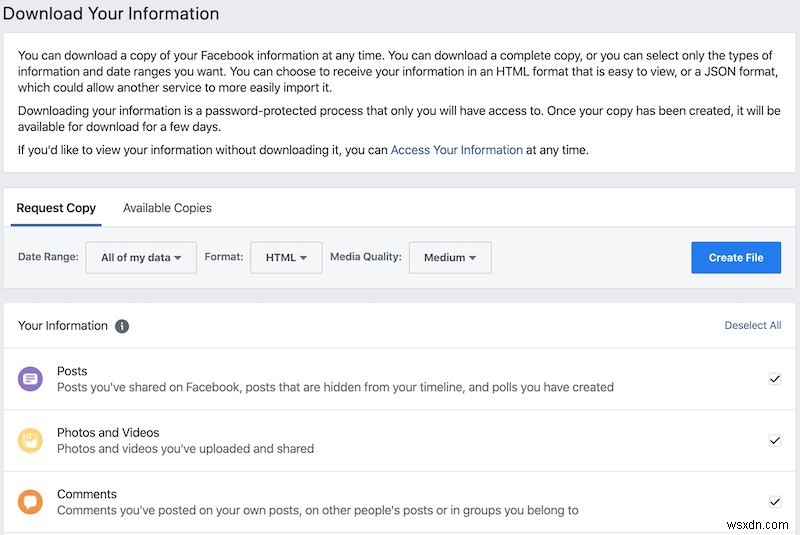
次のステップはもう少しパーソナライズされており、最適なものを選択するのはあなた次第です。 Facebookを使用すると、投稿、写真、グループメッセージ、マーケットプレイスメッセージなど、すべての履歴をダウンロードできます。選択した時間枠で、履歴全体または任意のデータを取得する機能もあります。
Facebookと同様に、Twitterもソーシャルメディアの歴史の大部分をホストする可能性のある場所です。彼らもまた、あなたのすべての歴史的コンテンツを非常に簡単にダウンロードできるのは良いことです。
1. Twitter.comから設定を入力し、「Twitterデータ」というラベルの付いたオプションを探します。
2.ここには、Twitterが可能な限り透過的にするために提供するいくつかのオプションがあります。アカウントのデバイスまたはロケーション履歴、および関連する広告データを表示できます。
3.後ですべてを検索できます。以下にリストされているメニューオプション「データのアーカイブをダウンロードする」のみに関心があります。
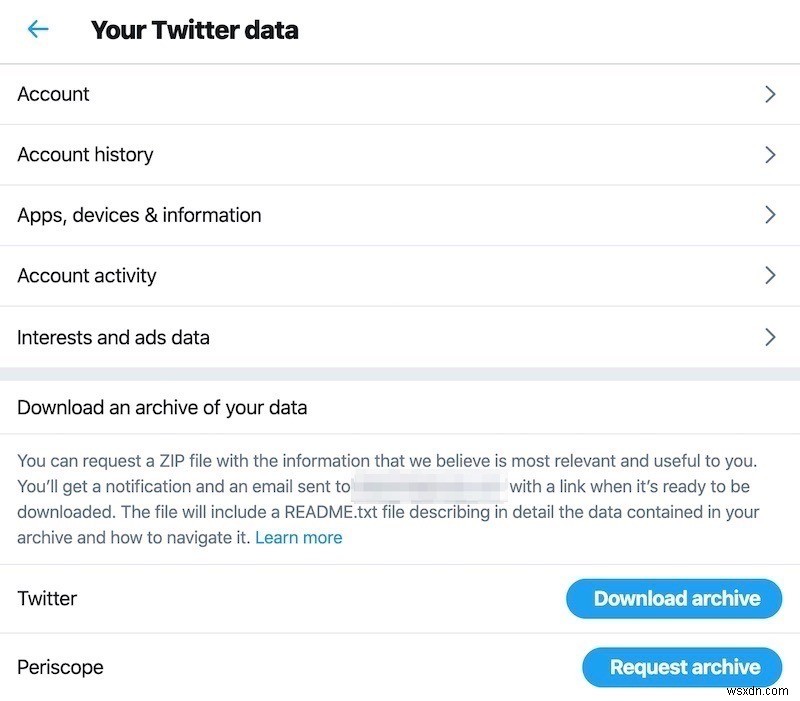
4.「アーカイブのリクエスト」をクリックして待ちます。 Twitterから、登録済みのメールアドレスへのリンクが送信され、アカウントのコンテンツ全体がダウンロードされます。
5.悪意のある動作から保護するために、Twitterではこのリクエストの発生を30日に1回のみ許可しています。
Instagramのすべての投稿をスクリーングラブしたくなるかもしれませんが、それは不必要に時間がかかります。幸いなことに、Instagramを使用すると、Web上およびスマートフォンアプリから簡単に実行できます。
ウェブ上
1.プロフィールに移動し、[設定]ボタンをクリックします。
2.「プライバシーとセキュリティ」を見つけてクリックします。
3. [データのダウンロード]が表示されるまで下にスクロールし、[ダウンロードのリクエスト]をクリックします。
4.次に、データの配信先となるメールアドレスとInstagramのパスワードを入力して、アカウントを確認します。
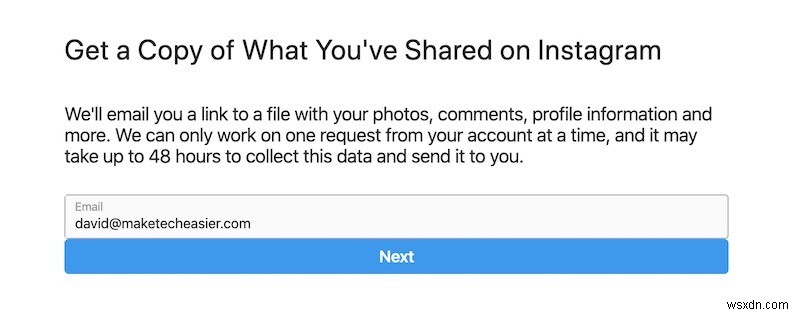
5.座って、「YourInstagramData」というタイトルの電子メールとそのデータへのWebサイトリンクを待ちます。リンクをクリックしたら、[データのダウンロード]を見つけてクリックし、残りの手順に従います。
iOSまたはAndroidから
1.プロフィールに移動し、3本の水平線が積み重なっているように見える「ハンバーガー」メニューをクリックします。
2.設定ボタンをタップしてから、[セキュリティ]>[データのダウンロード]をタップします。
3.アカウント履歴を配信するメールアドレスを入力し、[ダウンロードをリクエスト]をクリックします。
4.パスワードを入力してアカウントを確認します。
5. Webサイトのリクエストと同様に、「YourInstagramData」というラベルの付いたメールとダウンロード用のリンクが届きます。
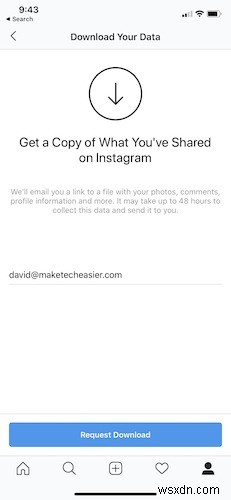
Instagramは、メールが受信されるまでに48時間もかかる可能性があることを示していることに注意してください。
LinkedInは伝統的に個人よりもビジネス指向ですが、このデータのバックアップがいつ便利になるかはわかりません。そのための手順を以下に示します。
1. LinkedInページの上部にある[自分]アイコンを選択し、[設定とプライバシー]を選択します。
2.ページ上部の[プライバシー]タブをクリックします。
3.[LinkedInがデータを使用する方法]セクションの下にある[データのコピーを取得する]をクリックします。 LinkedInでは、本人確認のためにアカウントに再度サインインする必要がある場合があることに注意してください。
4. [データのダウンロード]ページが表示されたら、ダウンロードするデータを選択できます。これには、あなたのつながり、プライベートメッセージ、プロフィール、あなたが書いた可能性のある記事が含まれます。
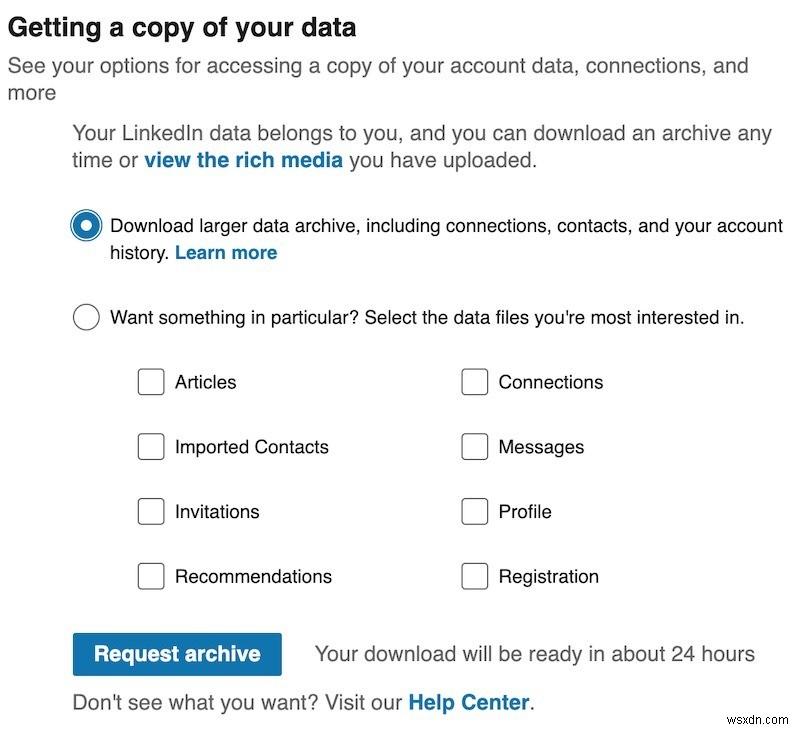
結論
データをダウンロードする頻度や頻度について、厳格なルールはありません。少なくとも月に1回はデータをダウンロードし、過去のダウンロードを置き換えることをお勧めします。そうすれば、常に最新の状態になり、一部のデータが失われた場合、それは過去30日間のみである可能性があります。
-
データをバックアップする際の 5 つの注意事項
機会とリスクが無限にあるこの世界では、どんなことでも、いつでもうまくいかない可能性があります。災害に見舞われたことに気付く前に、私たちの世界全体が一瞬のうちに反転する可能性があります。人間はサバイバル主義者であると言われているため、損失の程度と被害を受ける脅威を最小限に抑えることができる適切なバックアップ計画を持つことが常に重要です。 そして、はい、テクノロジーの世界でも、うまくいかないことがあります。もう何も正気ではありません!毎日、ハッカーが私たちを不意を突いて、データやプライバシーへの不正アクセスを保持するという新しいサイバー犯罪の話を耳にします。しかし、適切なバックアップ プランがあ
-
GDPR とウェブサイト - プライバシーと安心のガイド
ある日、あなたはのんきなブロガーです。次に、GDPR と呼ばれる迫りくる大きな問題に突然対処することになります。 EU は、プライバシーに焦点を当てた新しい規制 GDPR を導入しました。GDPR は、個人データを扱う Web サイトの重要なプライバシー、セキュリティ、およびデータ透明性の要件を定めています。あなたは自問しています、これは私に影響を与えますか?そして、あなたは心配しています。今日、この記事は、誰が、何を、いつ、どのように理解するのに役立つかを理解するのに役立ちます。うまくいけば、知識とツールの両方を提供して、気楽なブロガーになり、楽しく従うことができます. さて、あなたが自問
